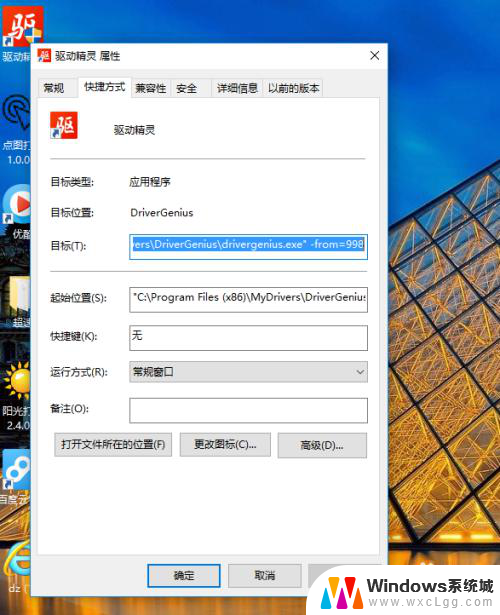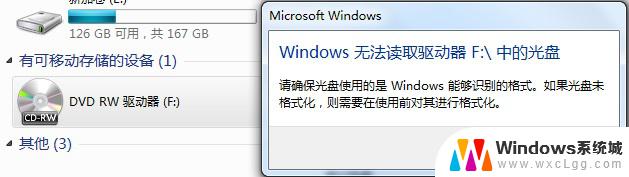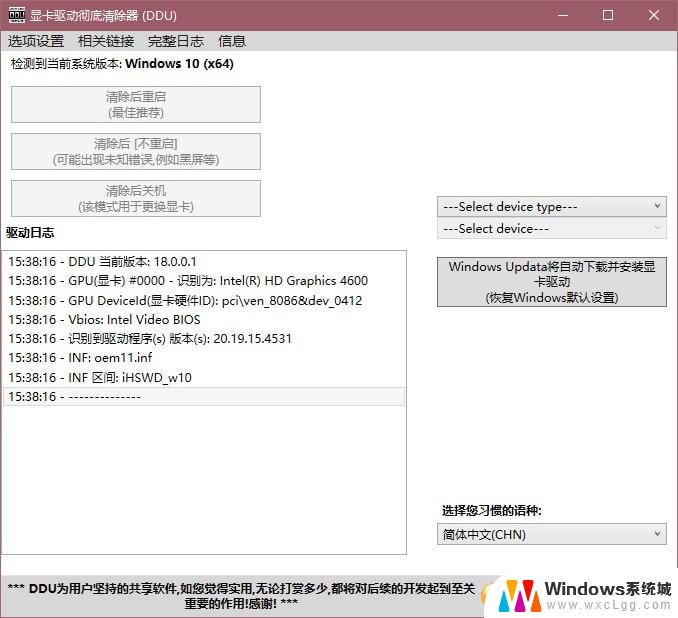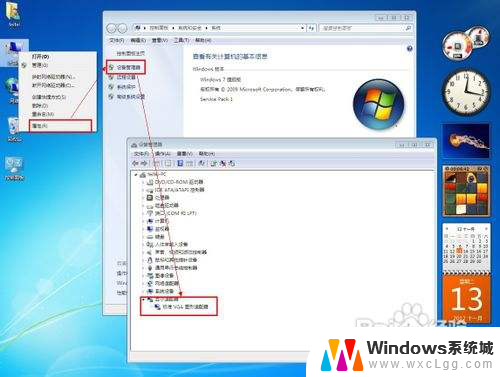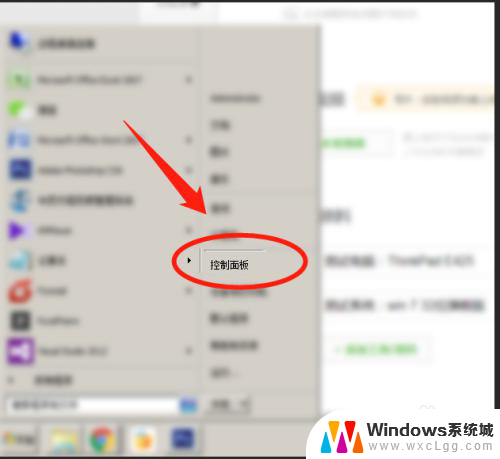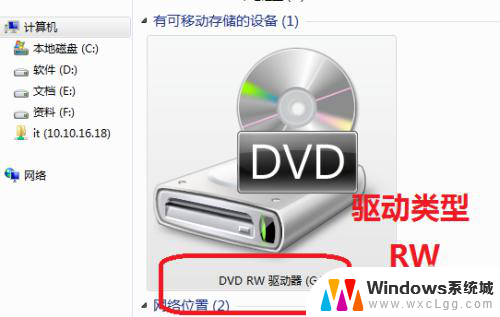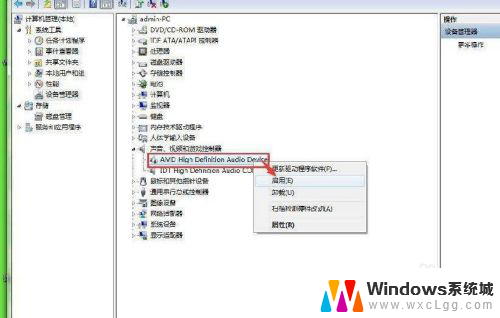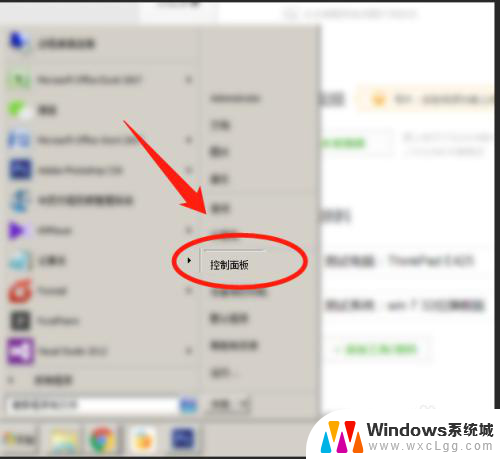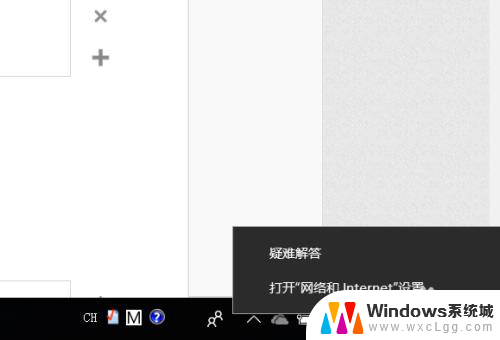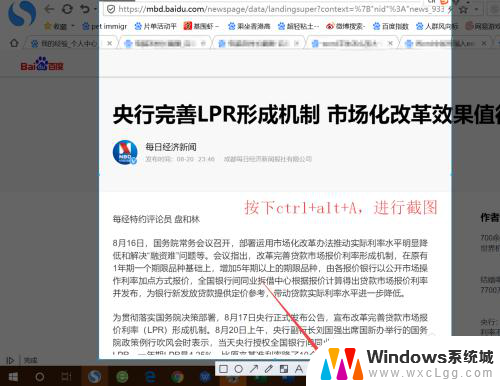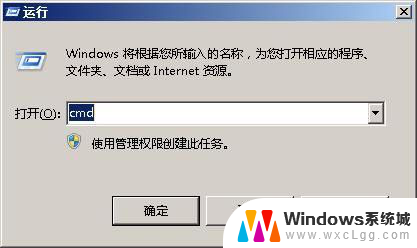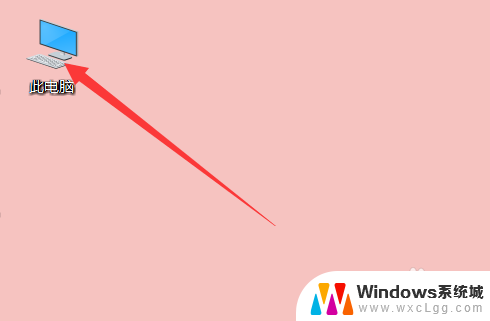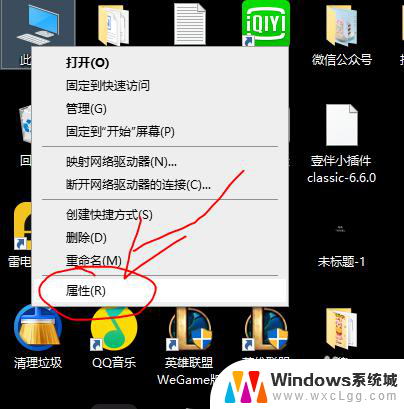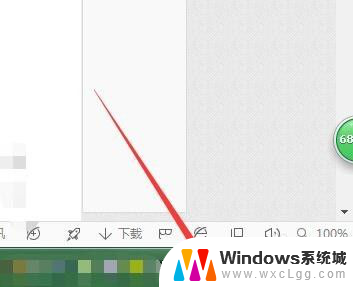怎么把dvd驱动器删除 DVD驱动器删除不了怎么处理
更新时间:2025-04-03 11:52:18作者:xtang
在使用电脑的过程中,有时候我们可能会遇到一些问题,比如无法删除DVD驱动器,这种情况可能会让人感到困惑和烦恼,但是我们不要慌张,可以通过一些简单的方法来解决这个问题。在本文中我们将分享一些技巧和步骤,教您如何有效地删除DVD驱动器,让您的电脑恢复正常使用。希望这些方法能帮助到您,让您轻松应对电脑故障。
步骤如下:
1.我们进入计算机的系统后,在计算机的桌面,找到我的电脑的图标。
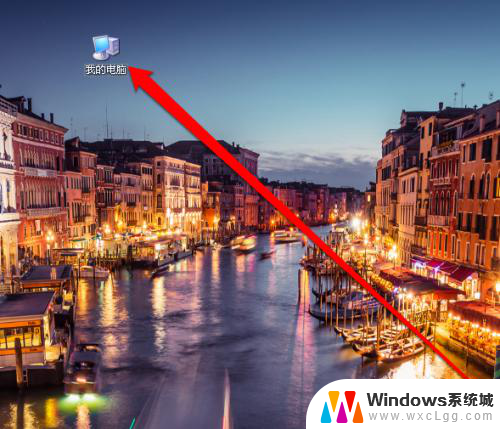
2.我们找到我的电脑的图标后,我们右键点击这个图标。在右键的菜单中,点击管理的按钮。

3.点击管理的按钮后,进入到管理的页面。
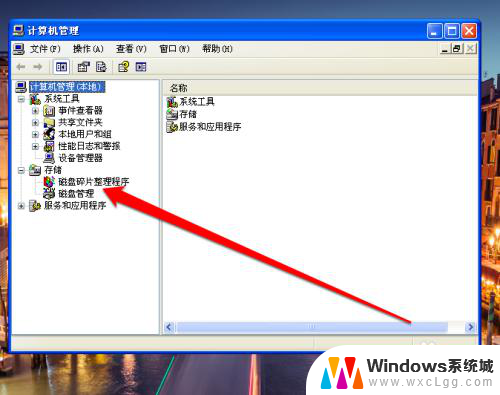
4.进入到管理页面后,我们点击设备管理的图标。
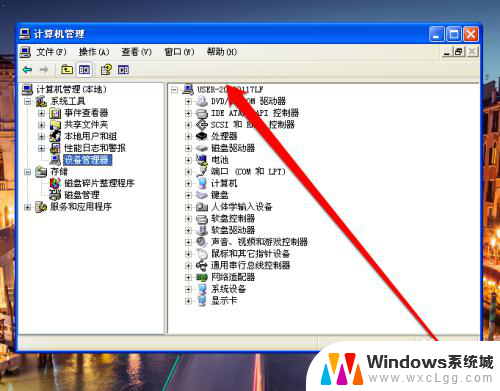
5.点击设备管理的图标,进入设备管理页面,找到DVD的图标。
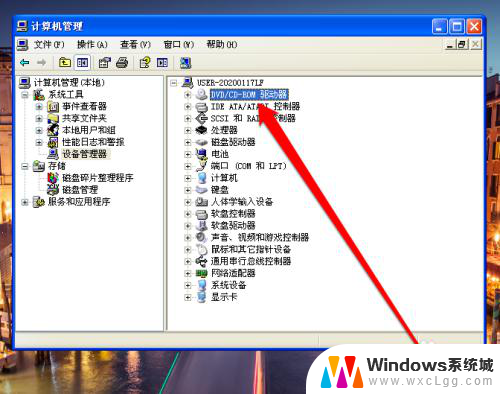
6.然后右键点击DVD的图标,出现卸载的按钮。
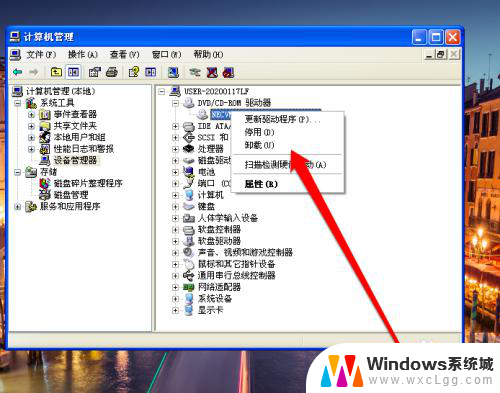
7.我们点击卸载的按钮,进行卸载DVD驱动器。
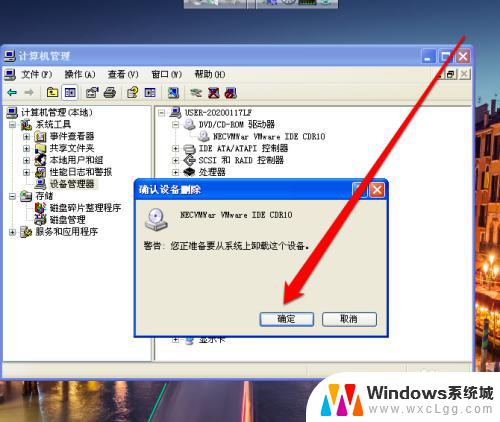
以上就是怎么把dvd驱动器删除的全部内容,有需要的用户就可以根据小编的步骤进行操作了,希望能够对大家有所帮助。